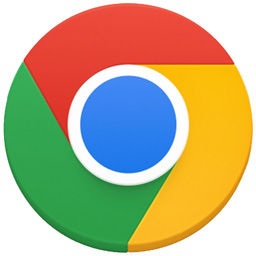日常工作中我们经常会需要给网页截图,如果只是单页截图的话,很多截图工具都能轻松做到,但是如果我们需要给整个页面截图的话,该怎么办呢?其实利用Chrome自带的开发者工具就能做到,下面就为大家带来谷歌浏览器使用开发者工具进行长截图的方法。
首先打开谷歌浏览器,进入到需要截图的网页后按下F12。
调出开发者工具后,按下快捷键Ctrl+Shift+P调出命令行。
在命令行中输入Capture,命令行中会出现4个截图选项,分别对应区域截图、全屏截图、元素截图以及单页截图。
选择需要使用的截图功能并点击,之后浏览器会自动生成截图。
以上就是谷歌浏览器使用开发者工具进行长截图的方法,使用谷歌浏览器截图后会自动生成png格式的文件,在默认的下载文件夹中可以找到。
 天极下载
天极下载
































































 微信电脑版
微信电脑版
 腾讯电脑管家
腾讯电脑管家
 火绒安全软件
火绒安全软件
 向日葵远程控制软件
向日葵远程控制软件
 魔兽大脚插件(bigfoot)
魔兽大脚插件(bigfoot)
 自然人电子税务局(扣缴端)
自然人电子税务局(扣缴端)
 桌面百度
桌面百度
 CF活动助手
CF活动助手